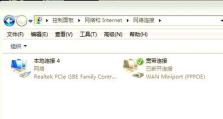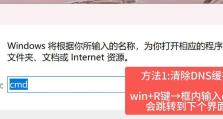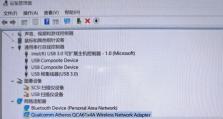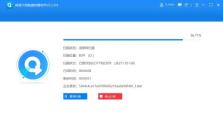轻松制作U盘启动盘安装系统(简易教程帮助您快速掌握制作U盘启动盘的技巧)
在电脑维护和操作系统安装过程中,制作一个U盘启动盘是非常重要的。它可以帮助您快速恢复系统、进行系统安装和维修等操作。本文将为您详细介绍制作U盘启动盘的步骤和技巧,让您轻松掌握这一技能。
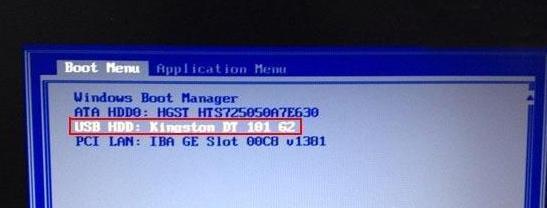
准备工作
在开始制作U盘启动盘之前,我们需要准备一个可靠的U盘、一个已经下载好的操作系统镜像文件以及一个可用的电脑。确保U盘的存储空间足够大,并备份好U盘内的重要数据。
选择合适的软件
为了制作U盘启动盘,我们需要选择合适的软件工具。常见的软件有Rufus、UltraISO、WindowsUSB/DVDDownloadTool等。根据自己的需求选择合适的软件,并下载安装到电脑上。
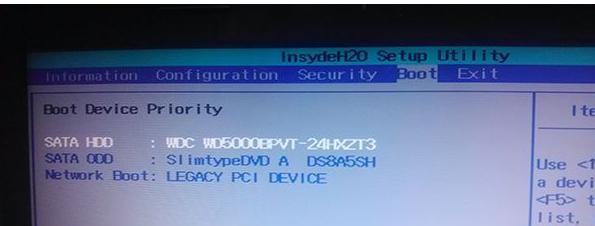
使用Rufus制作U盘启动盘
Rufus是一款简单易用且功能强大的U盘启动盘制作工具。打开Rufus软件后,插入U盘,选择要安装的操作系统镜像文件,并进行相应的设置,如选择U盘分区方式、文件系统等,然后点击“开始”按钮即可开始制作。
使用UltraISO制作U盘启动盘
UltraISO是一款专业的光盘映像文件编辑工具,也可以用来制作U盘启动盘。打开UltraISO软件后,选择“文件”-“打开”,选中操作系统镜像文件。然后选择“启动”-“写入硬盘映像”-“写入硬盘映像到U盘”,选择正确的U盘,点击“写入”按钮即可开始制作。
使用WindowsUSB/DVDDownloadTool制作U盘启动盘
WindowsUSB/DVDDownloadTool是微软官方提供的制作U盘启动盘的工具。下载并安装该软件后,打开软件并选择操作系统镜像文件,然后选择U盘作为目标设备,点击“开始复制”按钮即可开始制作。
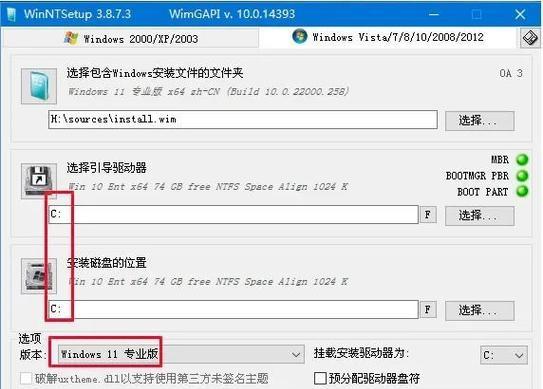
制作过程中的注意事项
在制作U盘启动盘的过程中,需要注意一些细节。确保选择正确的U盘和操作系统镜像文件。确保U盘已经备份好重要数据,因为制作过程会格式化U盘。此外,也要注意制作过程中的任何错误提示,及时解决问题。
制作完成后的测试
制作完成后,我们需要进行测试以确保U盘启动盘能够正常工作。将制作好的U盘插入一台电脑,重启电脑并进入BIOS设置界面,将U盘设置为启动项,并保存设置。然后重启电脑,如果能顺利进入U盘启动界面,说明制作成功。
使用U盘启动盘安装系统
制作好U盘启动盘后,我们可以使用它来安装操作系统。将U盘插入需要安装系统的电脑,并重启电脑进入BIOS设置界面,选择U盘作为启动项。保存设置后,重启电脑即可进入U盘启动界面,按照提示进行系统安装。
使用U盘启动盘进行系统维修
除了安装系统,U盘启动盘还可以用于系统维修。当电脑出现问题无法正常启动时,插入U盘并重启电脑,选择U盘作为启动项,进入U盘启动界面后,可以选择进行系统修复、恢复备份等操作。
常见问题解决方案
在制作U盘启动盘的过程中,可能会遇到一些问题,比如制作失败、U盘无法启动等。针对这些常见问题,我们提供了一些解决方案供大家参考,如检查U盘是否正常、尝试其他软件制作等。
U盘启动盘的其他应用场景
除了系统安装和维修,U盘启动盘还可以用于数据备份、密码重置、病毒扫描等场景。它是一种便捷、快速而又实用的工具,可以帮助我们应对各种突发情况。
使用U盘启动盘的注意事项
在使用U盘启动盘时,需要注意一些细节。确保操作系统镜像文件的来源可靠,避免下载到病毒文件。定期检查U盘启动盘的完整性和可用性,避免出现问题时无法使用。
U盘启动盘的更新与维护
由于操作系统的不断更新和演进,我们也需要定期更新和维护U盘启动盘。可以通过重新制作U盘启动盘或者更新操作系统镜像文件来实现。
制作U盘启动盘的优势与劣势
制作U盘启动盘的优势在于方便、快速、可靠,并且可以应对各种系统问题。然而,制作过程可能会比较繁琐,而且需要一定的技术和操作经验。
通过本文的介绍,我们详细了解了制作U盘启动盘的步骤和技巧。无论是安装系统还是进行系统维修,都可以使用U盘启动盘来帮助我们解决问题。希望本文能够帮助到大家,并提高大家在电脑维护和操作系统安装方面的技能水平。